VIDEO: Nastavite najbolj obiskane strani v brskalniku Google Chrome
Google Chrome je spletni brskalnik, ki ima posebne funkcije in olajša vaše delo ali iskanje po internetu. Najbolj obiskane strani shranite z orodno vrstico brskalnika.
Kako pravilno nastaviti Google Chrome
Pred shranjevanjem najbolj obiskanih strani iz Chroma izbrišite vse prejšnje internetne podatke. Nadaljujte na naslednji način:
-
Odprite Google Chrome. Odprite Google Chrome, da shranite najbolj obiskane strani.
Na domači strani si lahko ogledate najbolj obiskane strani. © Julia Turre -
Izberite gumb Prilagodi. Nato za vrstico naslova brskalnika kliknite gumb "Prilagodi Google Chrome" (tri vrstice drug pod drugim).
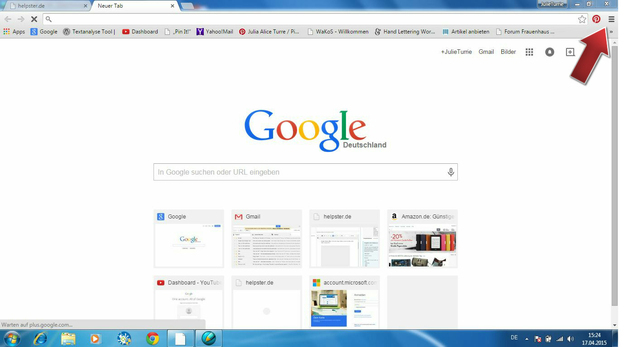
Z gumbom nastavite brskalnik. © Julia Turre -
Izberite zgodovino. Na zavihku, ki se odpre, kliknite »Zgodovina«. Zdaj boste videli okno, ki prikazuje vaše strani, ki ste jih obiskali čez dan.

Odprite zgodovino in jo uredite. © Julia Turre -
Počisti podatke brskalnika. Z levim gumbom miške kliknite gumb »Počisti podatke brskanja«. Gumb se nahaja pod oznako "Zgodovina".
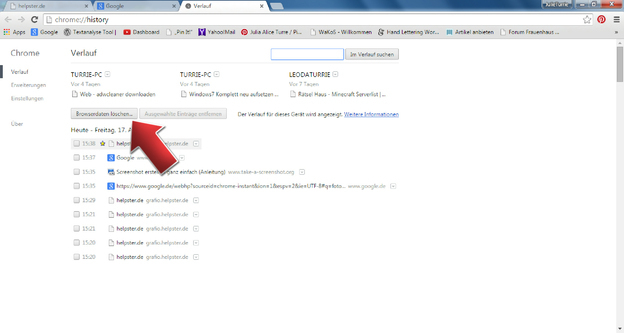
Podatke brskalnika lahko hitro in enostavno izbrišete. © Julia Turre 
Posamezno nastavite, katere podatke želite izbrisati. © Julia Turre
Če uporabljate brskalnik Google Chrome, lahko nastavite različne nastavitve ...
Kako nastaviti svojo najbolj obiskano stran
Želene strani nastavite kot aplikacije v začetnem pogledu, da vam jih ob zagonu Google Chroma ne bo treba ročno vnašati.
-
Oglejte si spletne strani. Odprite nov zavihek in si oglejte izbor. Odločite se, katera najbolj obiskana spletna mesta so vam všeč in katera ne potrebujete.

Domača stran prikazuje najpogosteje obiskana spletna mesta. © Julia Turre -
Odstranite neželeno spletno mesto. S klikom na križ odstranite spletno stran. Kako to izbrisati s svoje domače strani.

Odločite se, katere strani želite obdržati in izbrisati. © Julia Turre -
Kliknite gumb »Prilagodi«. Določite, katere strani naj bodo prikazane na vaši domači strani. Kliknite gumb Prilagodi in izberite Nastavitve.

Svoje spletno mesto lahko spremenite v nastavitvah. © Julia Turre -
Nastavite določene strani. V razdelku Ob zagonu izberite Odpri določeno stran ali strani. Vnesite najbolj obiskane strani in potrdite z »V redu«.

Shranite priljubljena spletna mesta. © Julia Turre -
Spletne strani se odprejo. Vse določene strani se odprejo na svojem zavihku. Tako spremljate svoje strani.
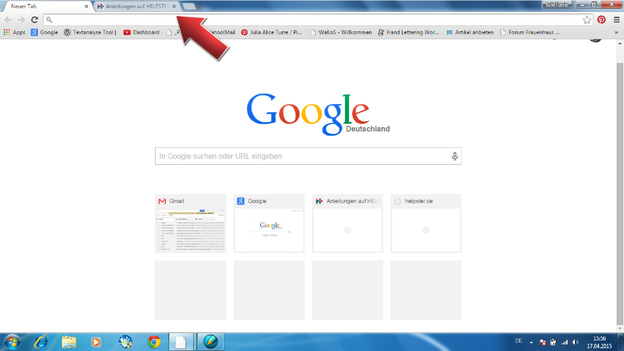
Sledite tako, da shranite svoje spletne strani. © Julia Turre - Ogled obiskanih strani. Če si želite ogledati nedavno obiskane strani, pri zagonu izberite Odpri nedavno pregledane strani.
V vrstici z zaznamki nastavite najbolj obiskano stran
Lahko pa tudi določite svoje spletne strani v vrstici z zaznamki. Tako vodite pregled in takoj dostopate do svojih strani. Strani shranite na naslednji način:
-
Odprite najbolj obiskano spletno mesto. Odprite spletno stran, ki jo pogosto obiskujete.

Shranite svoje najljubše strani kot priljubljene. © Julia Turre -
Kliknite na zvezdico. Kliknite zvezdico poleg vrstice naslova brskalnika.
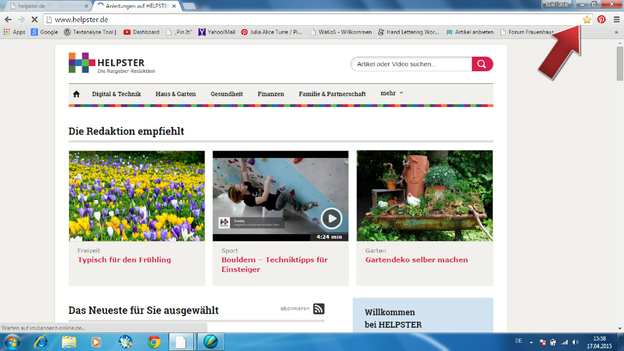
Z zvezdico lahko nastavite zaznamek. © Julia Turre -
Potrdite zaznamek. Nastavite zaznamek in potrdite z »Končano«. Stran se prikaže na seznamu zaznamkov.

Shranjevanje med zaznamke je hitro in enostavno. © Julia Turre
Tako, da lahko hitro in enostavno dostopate do Internet Poiščite svoje najbolj obiskane strani, shranite svoje spletne strani. To lahko storite z gumbom »Prilagodi« ali shranite z vrstico z zaznamki. Raziščite aplikacije prek Google Chroma in poiščite nove možnosti, ki vam jih ponuja ta brskalnik. Spremljajte svoje internetne podatke.

